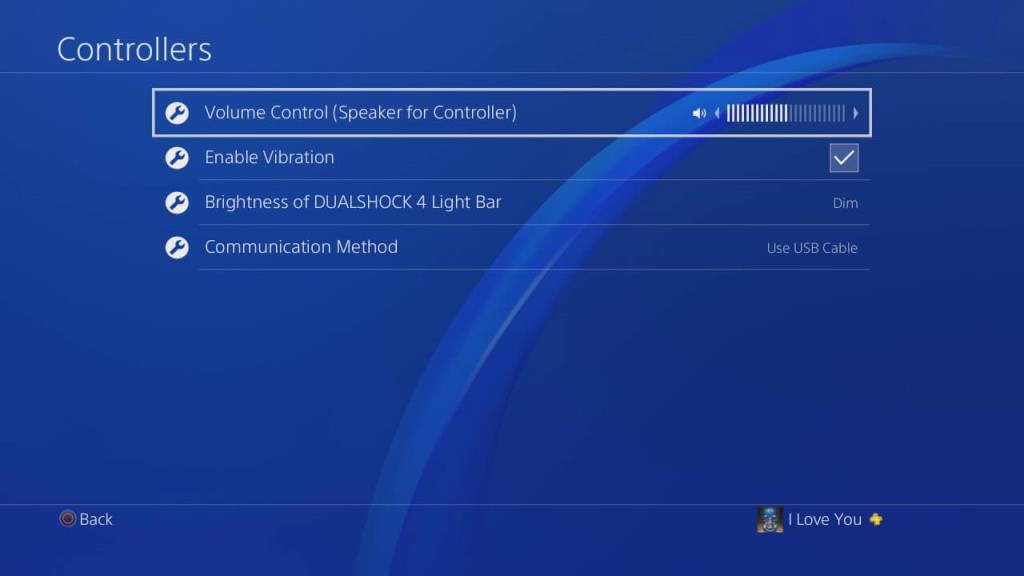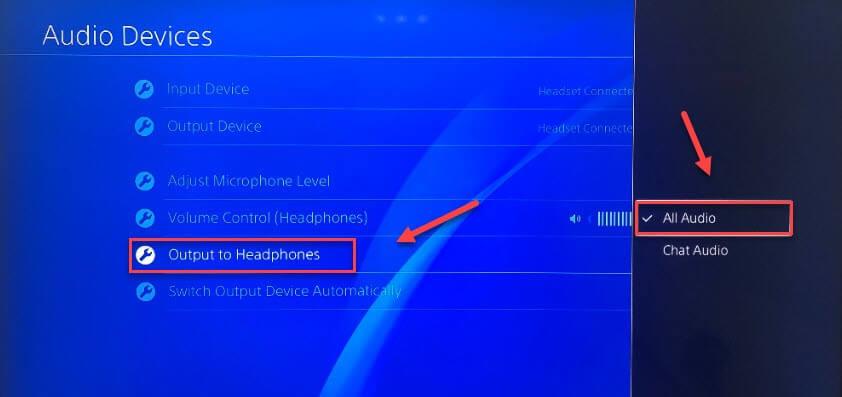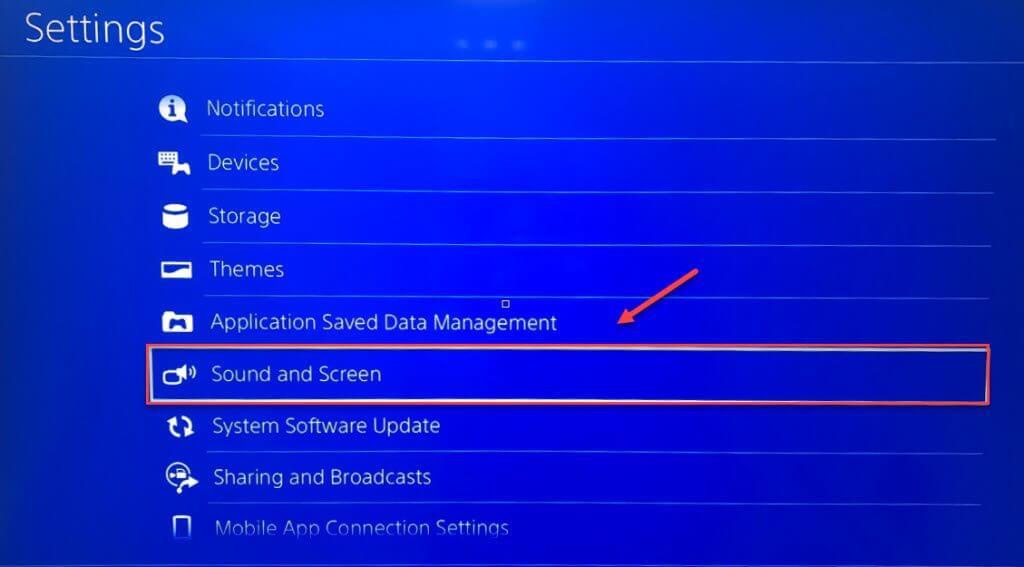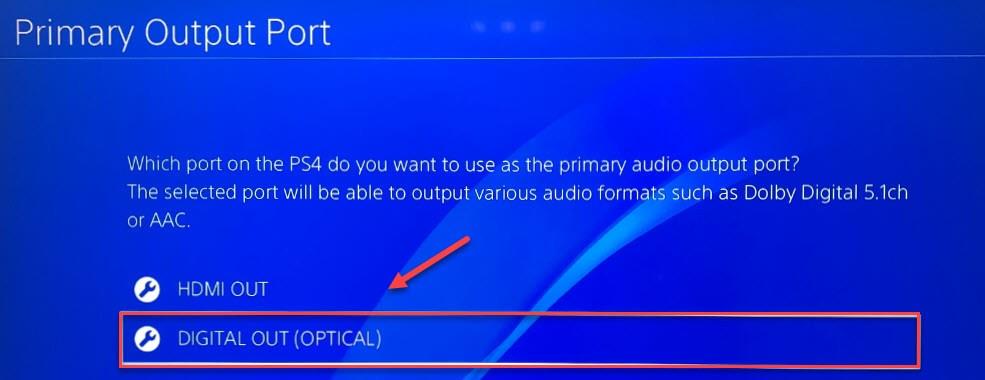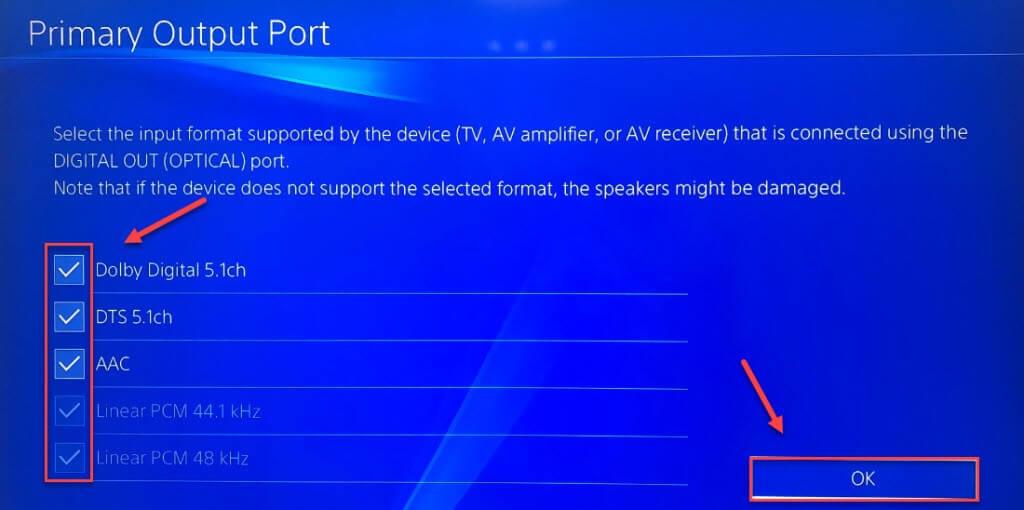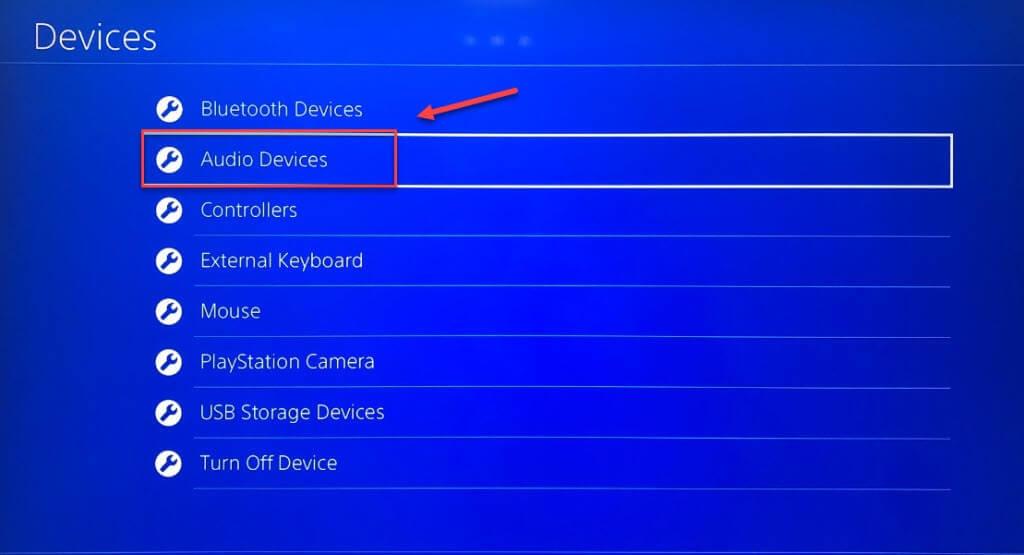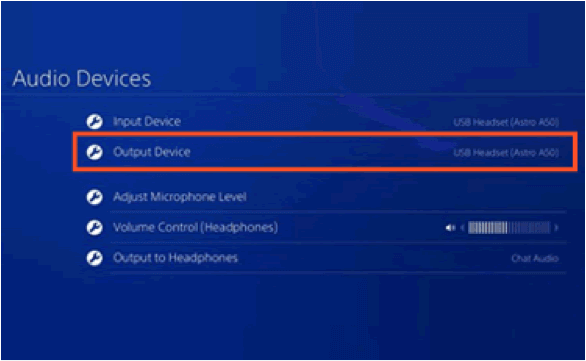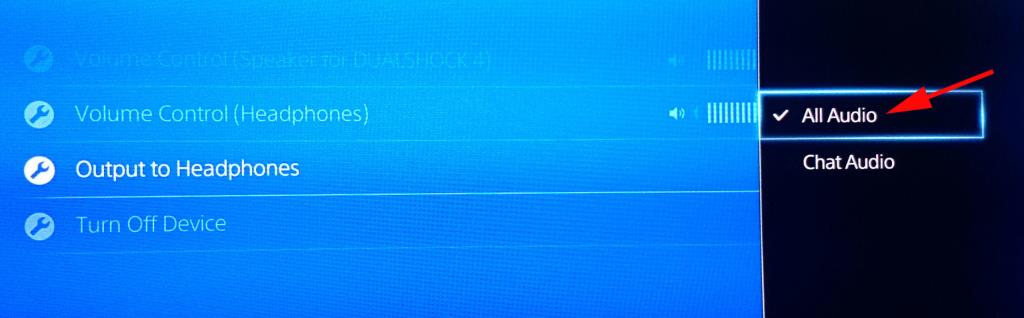Ooit vastgelopen in een situatie waarin het spelen van de game plotseling werd onderbroken door de PS4-audio? Als je al het slachtoffer bent van PS4, geen geluidsprobleem en op zoek bent naar een paar snelle trucs om deze problematische situatie te overwinnen. Dan vind je deze blog zeker nuttig en informatief.
Deze blogpost behandelt essentiële details, zoals waarom heeft PS4 geen geluid of hoe kan ik het probleem met ps4 zonder geluid oplossen ?
Dus ga door dit bericht om de best mogelijke oplossingen te krijgen om PS4-audioproblemen op te lossen.
Waarom heeft mijn PS4 geen geluid?
Als je PS4-console je de video perfect laat zien, maar het geluid ontbreekt, dan zijn de volgende factoren in hoge mate verantwoordelijk. Dus check dit maar eens...!
1 – Onjuiste tv-invoer: meestal is het ontbreken van audio en video ook de reden waarom de ps4 geen geluidsprobleem heeft. Vooral als je niet de juiste bron of ingang in de tv hebt geselecteerd.
Maak gebruik van alle bronnen of invoer op de afstandsbediening van de tv om dit probleem op te lossen.
2 – Verkeerde audio-instellingen: een andere reden kan de onjuiste audio-instellingen van de PS4-console zijn. Er zijn hoofdzakelijk twee soorten instellingen aanwezig. U moet dus controleren of de PS4 audio doorstuurt naar uw tv of naar een op een controller aangesloten headset.
Het is beter als u de instellingen voor uw aangesloten audioapparaten controleert en ook de instellingen voor audio-uitvoer .
3 - Firmwareprobleem: hoewel firmware een zeer zeldzame reden is voor het PS4 -audioprobleem . Maar het is te zien dat coderingsproblemen met firmware ook leiden tot audiomislukkingen. Om firmware-gerelateerde problemen te minimaliseren, moet je ervoor zorgen dat ps4 altijd up-to-date is.
Als je de PS4-console meestal offline gebruikt, overweeg dan om deze met internet te verbinden om de nieuwste update te downloaden.
4 – Beschadigde HDMI-poort of kabel: onvoorzichtigheid bij het aansluiten of uitwerpen van de HDMI-kabel van de PS4-console kan leiden tot beschadiging van de poort. Een ander gebied waarop u moet controleren, is of de HDMI-kabel correct werkt of niet.
Dus probeer de HDMI op een andere gameconsole te gebruiken als je die hebt en controleer of deze de audiosignalen correct doorgeeft.
Hoe los ik het probleem met de PS4 op zonder geluid?
Probeer de vermelde oplossing één voor één om PS4 geen audioprobleem op te lossen.
Inhoudsopgave
Oplossing 1: schakel ingangskanalen op PS4-display
Het allereerste waar u rekening mee moet houden, is dat PS4 geen audioprobleem heeft veroorzaakt door signaalproblemen.
Dus om dit op te lossen, moet je de ingangskanalen op het PS4-scherm wisselen en weer terugschakelen.
Stel dat als de PS4 is aangesloten op de HDMI 1-poort , u deze kunt wijzigen in de HDMI 2 -poort. Verander het na enige tijd weer naar HDMI 1 .
Nadat je dit hebt gedaan, vergeet dan niet om de game opnieuw te starten en te controleren of het probleem van geen geluid op PS4 is opgelost of niet.
Oplossing 2: controleer de volumeregeling
Een andere zeer eenvoudige oplossing die je kunt proberen om PS4 zonder geluidsprobleem te laten eindigen, is het dempen van de volumeregeling.
Soms dempen we per ongeluk het geluid of zetten we het systeemvolume zo laag. Dit probleem kan dus eenvoudig worden opgelost door deze stappen te volgen:
- Druk vanaf je controller op de Home - knop die aanwezig is op PS4.
- Druk 3 seconden op de Dualshock 4-controller totdat het XMB-menu verschijnt > klik op Apparaten aanpassen
- Nu is het tijd om de “Volume Control (Speaker for Controller)” op het gewenste niveau in te stellen.
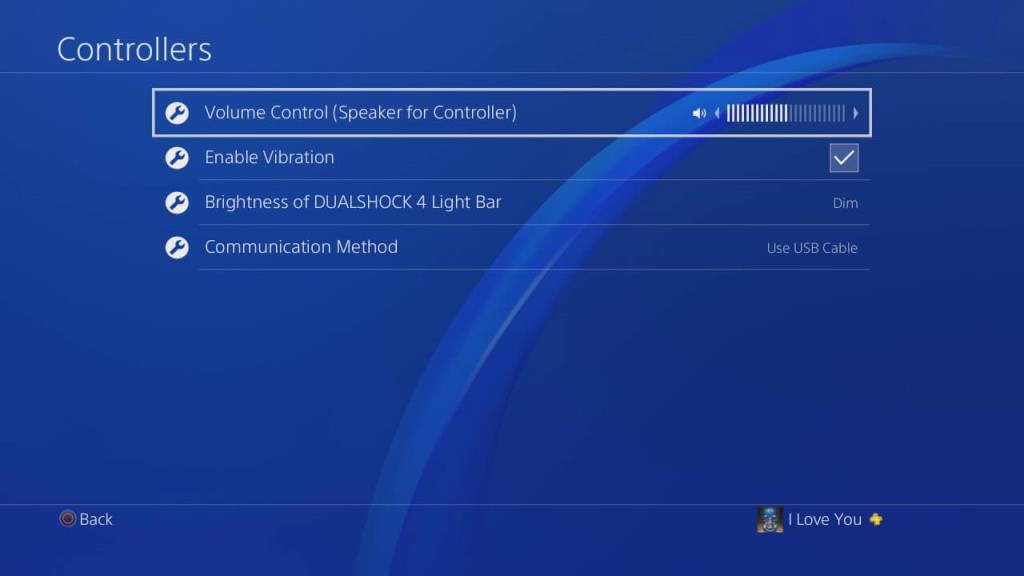
Fix 3: Configureer uw geluidsapparaatinstellingen
Om het probleem met het niet-werkende PS4-geluid op te lossen , moet u de instellingen van het audioapparaat configureren.
- Druk op het startscherm van je PS4-systeem op de knop Omhoog op de controller om het functiegebied te bereiken. Kies de Instellingen .

- Tik op het tabblad Apparaten en druk vervolgens op de optie Audioapparaten . Tik nu op de optie Uitvoer naar hoofdtelefoon en alle audio .
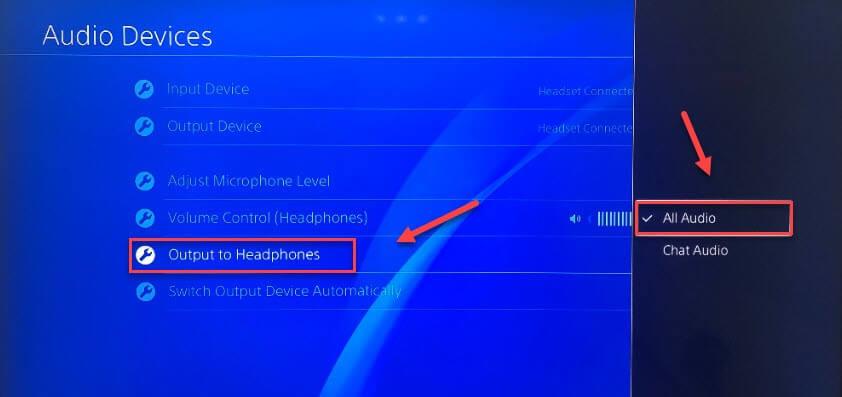
- Nadat je dit allemaal hebt gedaan, moet je de game opnieuw opstarten om te controleren of de PS4 geen audioprobleem is opgelost of niet.
Oplossing 4: configureer uw geluidsuitvoerinstellingen
Verkeerde audio-uitvoerinstellingen resulteren ook in PS4 geen geluidsprobleem .
Volg de onderstaande stap om de instellingen voor geluidsuitvoer te configureren:
- Ga naar de Instellingen en tik op de optie Geluid en scherm .
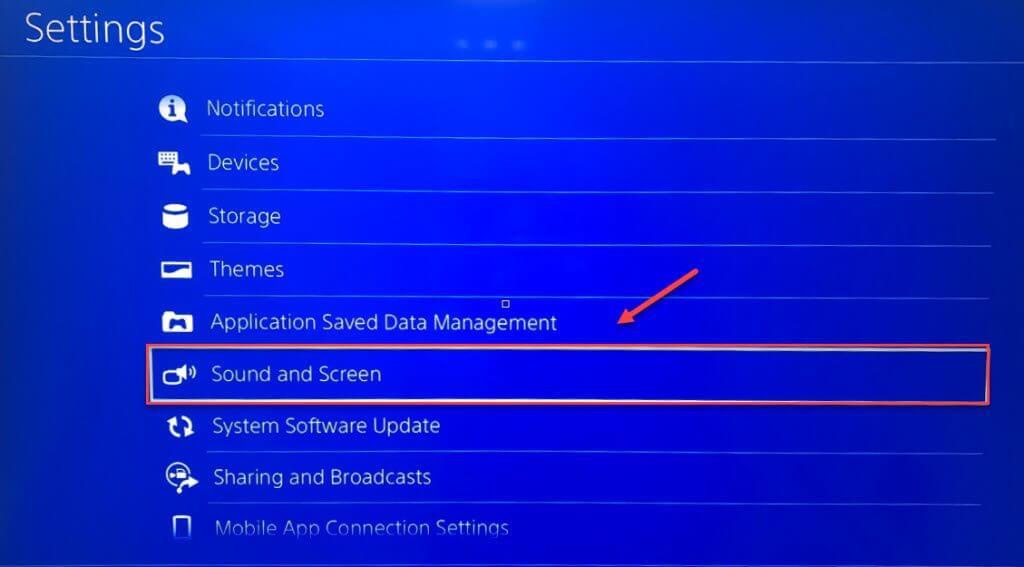
- Kies daarna uit de Audio Output Settings de Primary Output Port en DIGITAL OUT (OPTICAL) optie.
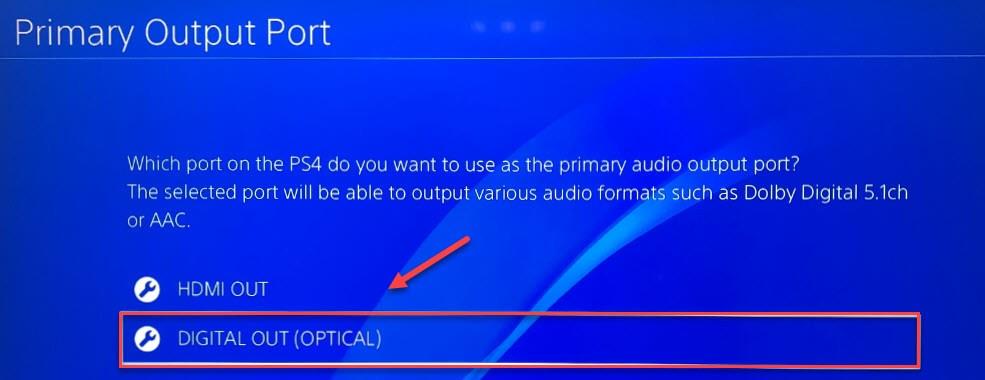
- Maak nu een selectie voor het formaat dat goed wordt ondersteund door uw audioapparaat en tik vervolgens op de ok-knop.
- Ga terug naar de instellingen voor audio-uitvoer en druk vervolgens op het audioformaat (prioriteit) . Kies daarna de optie Bitstream (Dolby) .
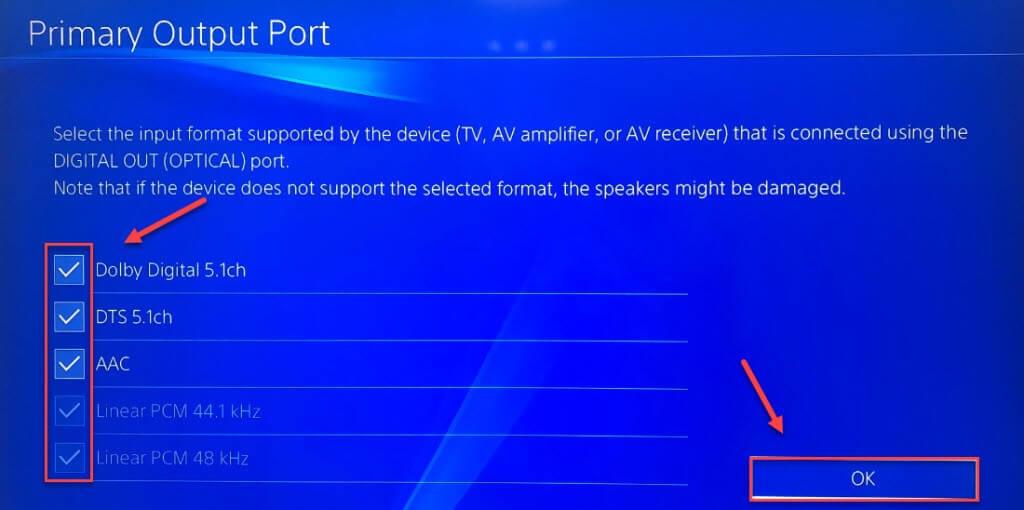
- Configureer de instelling van Audio-uitvoer en start vervolgens een game opnieuw om het probleem te controleren.
Controleer nu of het probleem met de PS4 geen geluid is opgelost of niet.
Oplossing 5: controleer de verbinding tussen uw apparaten
PS4 Audioprobleem treedt meestal op wanneer er een slechte verbinding is tussen de PS4 en het scherm. Om soepel met PS4 te werken, controleer of alle apparaten goed zijn aangesloten of niet.
Dit zijn de stappen die u moet uitvoeren om de verbindingsinstellingen te controleren:
- Schakel het scherm en de PS4 uit .
- Verwijder de voedingskabel en HDMI-kabel.
- Controleer nu de poorten en aangesloten kabels van het apparaat.
- Sluit de kabels opnieuw aan en zorg ervoor dat HDMI-kabels goed zijn aangesloten op de poorten en goed werken. Zo niet, vervang dan de oude HDMI-kabel door een nieuwe.
- Start de PS4-console opnieuw op .
Als het probleem in de HDMI-kabel zit, begint je PS4-audio na het uitvoeren van de bovenstaande stappen weer te komen.
Fix 6: update PS4-systeemsoftware
Het is gebleken dat er geen geluid op PS4 kan worden opgelost na het updaten van de PS4-systeemsoftware.
Volg dus de gegeven stappen om weer geluid op PS4 te krijgen door de PS4-systeemsoftware bij te werken.
- Ga naar het startscherm van je PS4-systeem en druk vervolgens op de knop Omhoog die aanwezig is op de controller om in het functiegebied te komen.
- Kies nu op het tabblad Instellingen de optie Systeemsoftware-update en volg de instructies die op je scherm verschijnen voor het bijwerken van de PS4-systeemsoftware.

Vergeet na de installatie van de nieuwste systeemsoftware op PS4 niet om de PS4-console opnieuw op te starten en een willekeurige game uit te voeren om het probleem te controleren.
Als dat nog steeds het geval is, wordt het probleem met de audio die niet werkt op PS4 , zelfs niet na de installatie van de nieuwste versie van de systeemsoftware, geconfronteerd met de volgende fixes.
Fix 7: wijzig de instellingen voor hoofdtelefoons
Koptelefoons met een 3,5 mm audio-aansluiting werken ook op PS4 na enkele wijzigingen. Niet-compatibele bedrade hoofdtelefoons werken nog steeds met behulp van een converter.
Stappen om je compatibele bedrade hoofdtelefoon aan te sluiten op de PS4:
- Schakel het PS4-apparaat in en ga vervolgens met de controller naar de instellingen .
- Scroll nu naar beneden en kies apparaten.
- Op de geopende apparatenpagina krijg je de lijst met alle mogelijke apparaten die je met je PS4 wilt verbinden.
- Om te koppelen met de hoofdtelefoon kiest u de optie Audioapparaten.
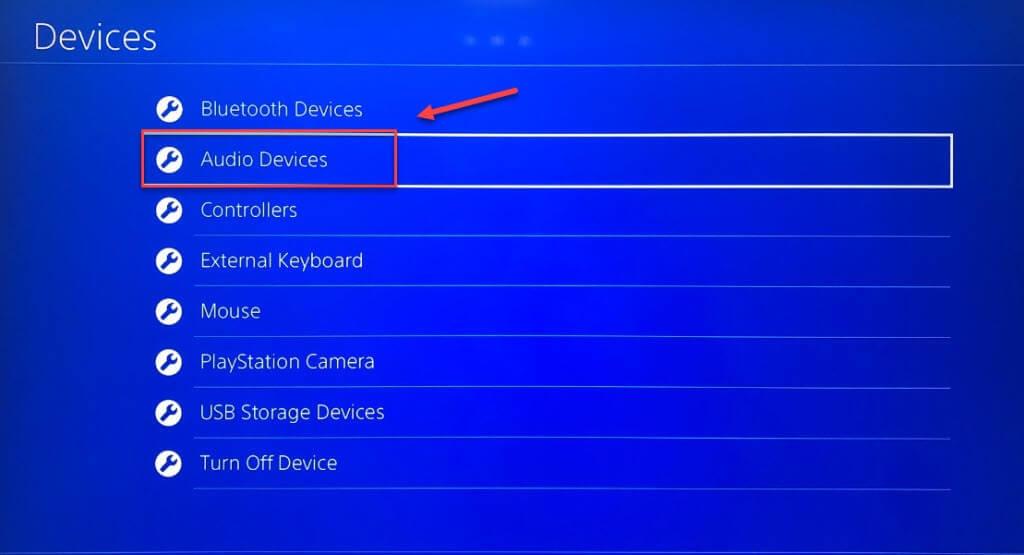
- Sluit daarna de bedrade headset aan op je PS4-controller.
- Kies de optie Uitvoerapparaat > Headset aangesloten op controller .
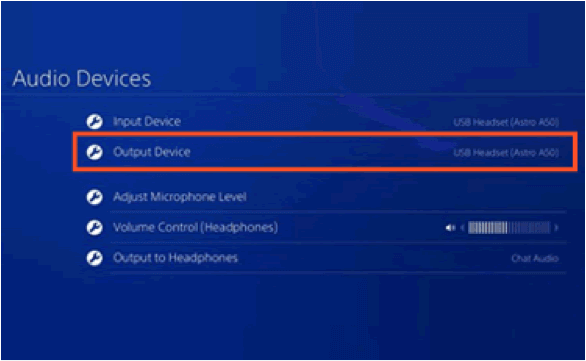
- Voor een juiste installatie test u de microfoon van de headset en gaat u terug naar de pagina met Audioapparaten en kiest u vervolgens Microfoonniveau aanpassen. U kunt het microfoonniveau ook aanpassen door met de schuifregelaar te scrollen.
- Kies opnieuw op de pagina Audioapparaten de optie Uitvoer naar hoofdtelefoon > Alle audio .
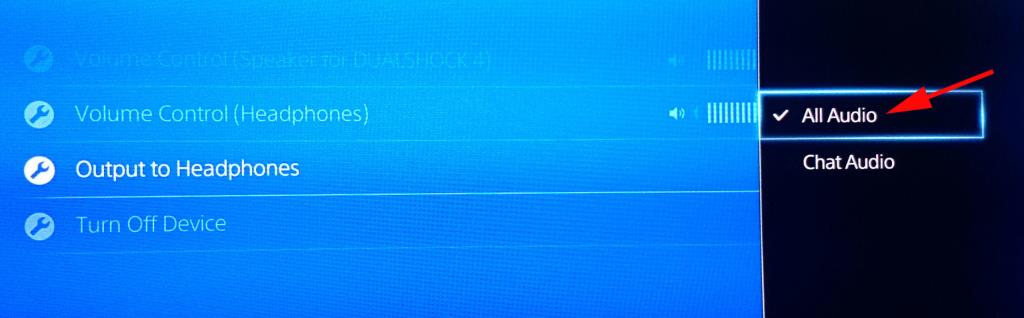
Fix 8: PS4-console terugzetten naar de standaard fabrieksinstellingen
Een andere optie die u kunt proberen om PS4 zonder geluidsprobleem te repareren , is door de standaard PS4-fabrieksinstellingen in de veilige modus te herstellen.
Opmerking: maak je geen zorgen over de spelgegevens, want door dit proces uit te voeren, wordt alleen de instelling vernieuwd. Het zal uw eerder opgeslagen gegevens op de PS4-harde schijf niet belemmeren .
Volg snel de onderstaande stappen om de PS4 te herstellen naar de standaard fabrieksinstellingen.
- Tik op het voorpaneel van de PS4 op de aan / uit-knop om deze uit te schakelen.
- Zodra de PS4 volledig wordt uitgeschakeld. Blijf op de aan/uit-knop drukken totdat en tenzij het piepgeluid uit de PS4-console komt .
- Verbind de controller met PS4 met behulp van een USB-kabel .
- Kies op de controller de PS-knop .
- Kies de hersteloptie naar de standaardinstellingen .
- Kies de optie Ja en wacht tot het proces is voltooid.
- Om te testen of de PS4 geen audioprobleem is opgelost of niet, start je de game opnieuw.
Soms melden gamers dat ze vastzitten in de veilige modus-lus van de PS4, dus lees in dat geval de handleiding over hoe je PS4 uit de veilige modus haalt ?
Fix 9: initialiseer de PS4
Als het probleem van PS4 geen geluid onder de systeembestanden staat, kan de volledige initialisatie van PS4 dit probleem eenvoudig oplossen.
BELANGRIJK : Houd er rekening mee dat bij het initialiseren van de PS4-gameconsole alle gegevens worden gewist en je PS4 teruggaat naar de fabrieksinstellingen.
Het is dus beter als u een goede back-up van alle gegevens bewaart voordat u deze stap uitvoert.
- Zorg ervoor dat je PS4-console is uitgeschakeld in de stand-bymodus .
- Druk minstens 7 seconden op de aan / uit-knop totdat het witte licht begint te verschijnen .
- Sluit de controller aan via de USB. Druk daarna op de PS - knop.
- Blader naar de optie PS4 initialiseren en druk vervolgens op de X - knop.
- Blader naar de optie Ja en druk vervolgens op de X - knop.
- Nu zul je zien dat je console begint te initialiseren. Als het hele proces voorbij is, vergeet dan niet om je console opnieuw op te starten.
- Als alternatief kunt u de optie PS4 initialiseren (systeemsoftware opnieuw installeren) kiezen . Nadat u deze optie hebt gekozen, moet u de systeemsoftware installeren die op het USB-apparaat is opgeslagen.
Fix 10: repareer / vervang de PS4-harde schijf
PS4 Hard Drive is de belangrijkste boosdoener achter PS4 geen geluidsprobleem .
Feit is dat PS4-gegevens en de systeemsoftware op de harde schijf zijn geïnstalleerd. Dus als een deel van de harde schijf beschadigd raakt of beschadigd raakt , zal het PS4-bestanden/gegevens bijgevolg beschadigen.
Dit resulteert uiteindelijk in achterblijvende prestaties van het PS4-systeem en veroorzaakt veel fouten. Dus als geen van de hierboven gegeven oplossingen voor u werkt, wordt hier voorgesteld om de PS4-harde schijf te vervangen en geen geluid op te lossen dat afkomstig is van mijn PS4-probleem.
FAQ: Meer informatie over PS4 Geen geluidsprobleem
Hoe kan ik geluid inschakelen met HDMI?
- Klik met de rechtermuisknop op het pictogram Geluid dat aanwezig is in het gedeelte rechtsonder.
- Klik in de menuoptie op Afspeelapparaten .
- Ga nu in het geopende venster Geluid naar het tabblad Afspelen .
- Tik met de rechtermuisknop op het Realtek HDMI Output-afspeelapparaat en kies vervolgens in het geopende vervolgkeuzemenu de optie inschakelen .
Wat betekent audioformaat op PS4?
Wanneer je een verbinding van je PS4-systeem met de thuisbioscoop, tv, enz. tot stand brengt, wordt het audio-uitvoerformaat automatisch aangepast voor dat specifieke apparaat. Het is dus niet verplicht om de audioformaatinstellingen op PS4 aan te passen.
Hoe het spel- en chatvolume in de headset aan te passen?
- Ga naar de Instellingen en tik vervolgens op de optie Apparaten > Audioapparaten .
- Kies bij Uitgang en Invoerapparaat de bedrade headset.
- Ga terug naar de audioapparaten en kies vervolgens de optie Uitvoer naar hoofdtelefoon . Klik ook op het tabblad Alle audio .
- Ga nu terug naar het actieve spel en blijf op de PS-knop op de controller drukken om het menu met opties te openen.
- Druk op de volume-aanpassingsbalk voor de applicatie die u momenteel gebruikt. Je moet het chat- en gamevolume aanpassen.
Wordt PS4 geleverd met een optische audio-uitgang?
Alle PS4 Pro-consoles die na november 2016 zijn uitgebracht, hebben een optische audio-uitgang.
Aanbevolen oplossing om fouten en problemen met Windows-pc op te lossen
Als u problemen ondervindt met uw Windows-pc, raak dan niet in paniek, probeer gewoon de aanbevolen pc-reparatietool van deze expert .
Met behulp van deze geavanceerde en multifunctionele reparatietool kunt u verschillende soorten Windows-pc-fouten repareren, zoals BSOD-fouten, DLL-fouten, registerfouten, spelfouten en nog veel meer.
De tool biedt ook bescherming aan uw pc tegen virussen/malware en verbetert de algehele prestaties. Het heeft een zeer eenvoudige gebruikersinterface, dus u hoeft geen expert te zijn om deze tool te gebruiken.
Zonder nog meer tijd te verspillen, tikt u op de downloadlink om uw pc foutloos te maken met deze tool.
Download PC Repair Tool om uw Windows-pc te optimaliseren voor gaming
Inpakken:
Zelfs na het proberen van de bovengenoemde oplossingen als PS4 geen audioprobleem aanhoudt. In dat geval kan het probleem in de PS4-geluidskaart zitten.
Als je PS4-apparaat nog onder de garantieperiode valt, kun je klachten indienen over de vervanging ervan. Door dit te doen, krijgt u mogelijk een geheel nieuwe PS4-console.